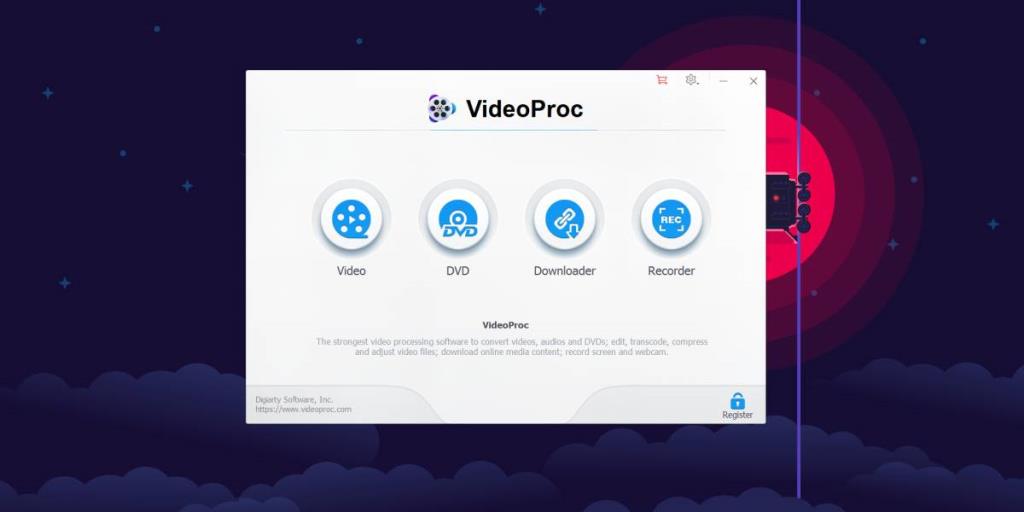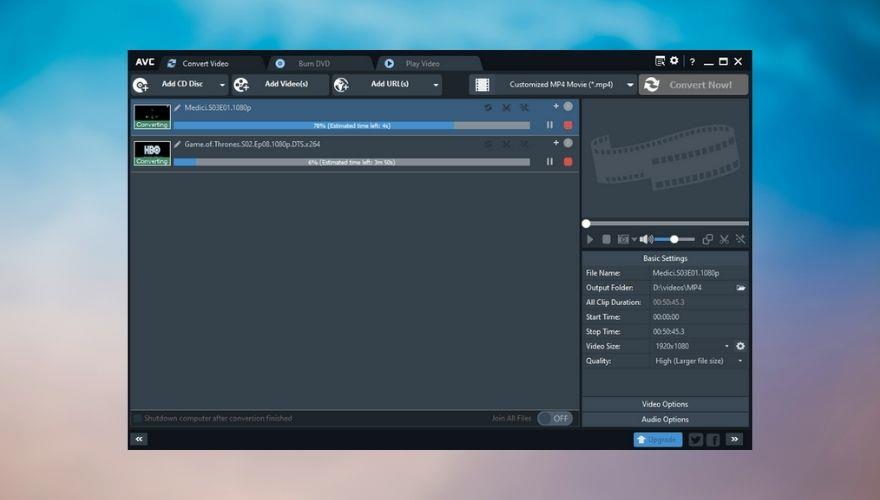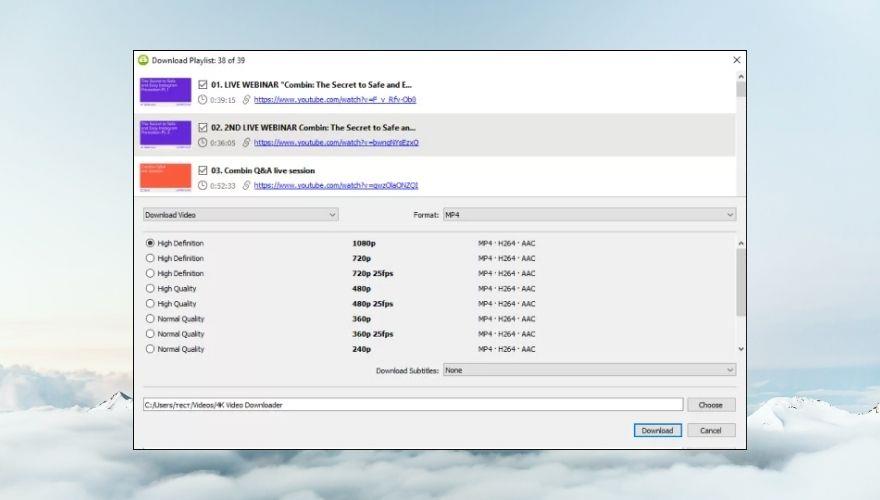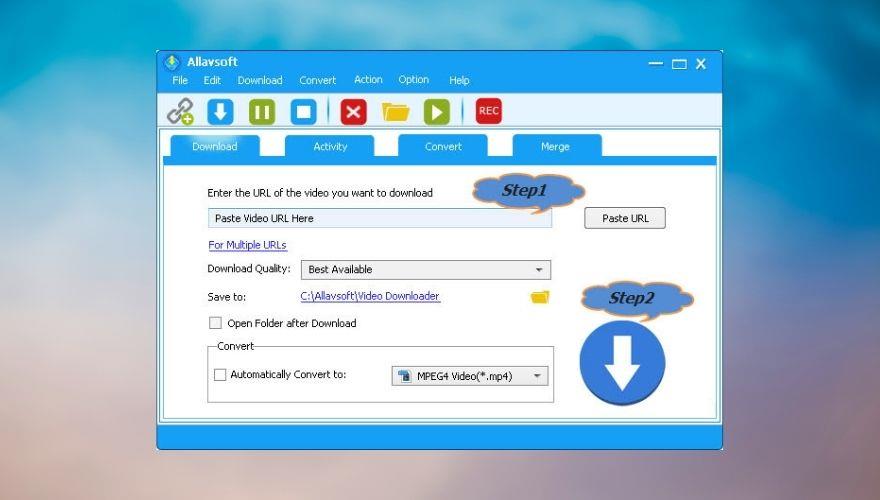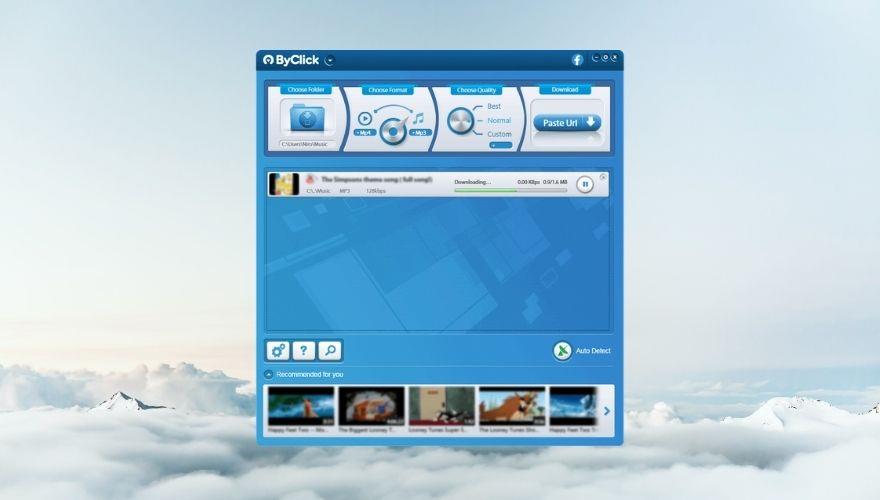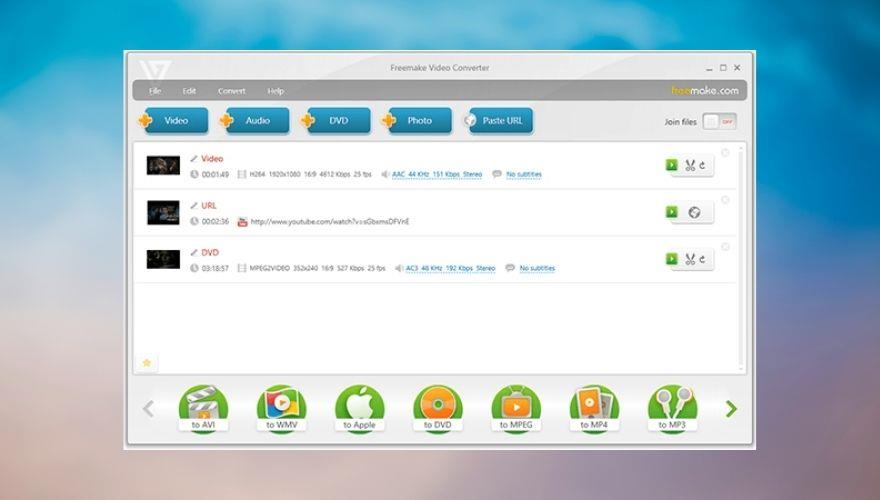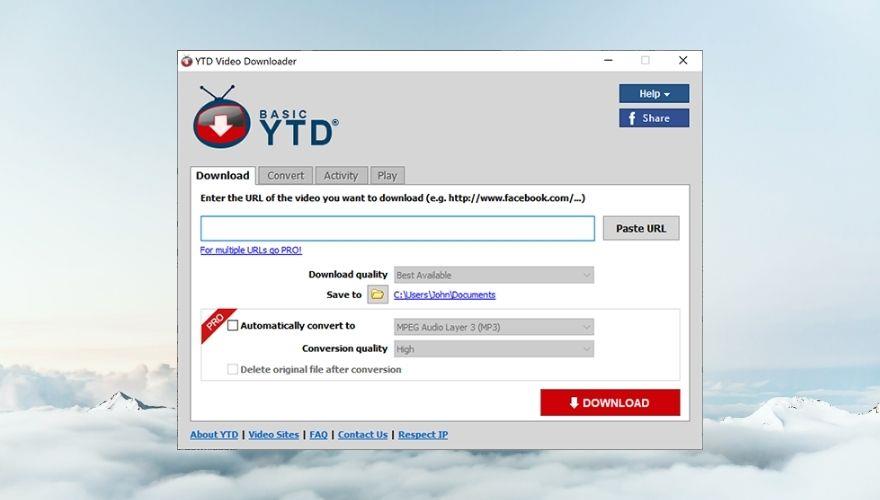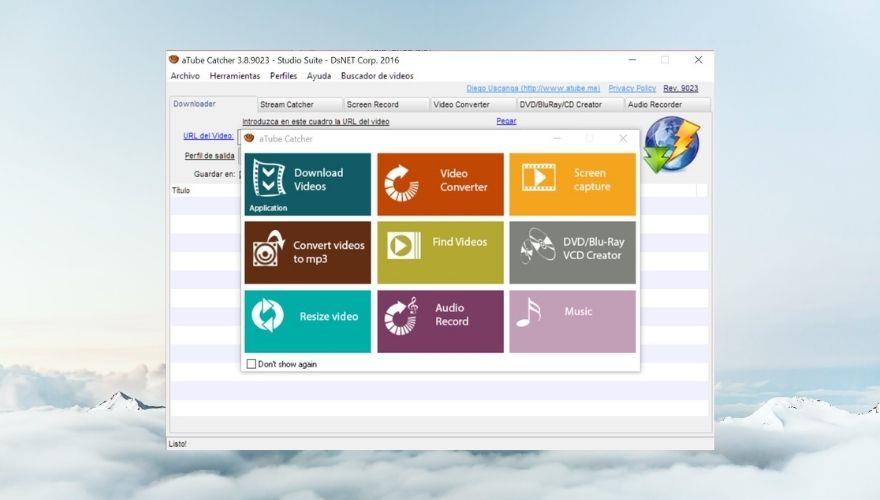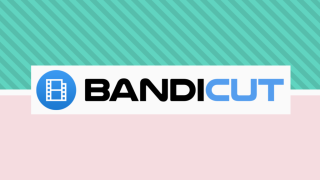Kita semua dapat menyetujui fakta bahwa file multimedia telah memainkan peran penting dalam kehidupan kita selama beberapa waktu sekarang, apakah Anda mencoba mendengarkan album favorit Anda saat Anda berolahraga atau menonton film saat Anda sedang perjalanan pulang pergi Kemajuan teknologi telah menggeser jenis aktivitas ini ke sisi online, sehingga Anda dapat melakukan apa pun yang Anda inginkan dalam hal kenikmatan multimedia selama Anda memiliki koneksi internet yang berfungsi.

Ingin mendengarkan album terbaru artis favorit Anda dan Anda sedang terburu-buru? Oke, kami memiliki Spotify, Deezer, YouTube Music, dan layanan serupa lainnya untuk memuaskan dahaga Anda. Perlu menonton acara TV acak selama seminggu penuh karena ini adalah waktu penguncian dan Anda tidak bisa keluar rumah? Netflix, Amazon Prime Video, HBO MAX, Hulu, dan lainnya dapat datang untuk menyelamatkan.
Tetapi apa yang terjadi jika perangkat Anda mampu memutar konten favorit Anda dengan sempurna tetapi tidak memiliki kemampuan untuk membuat koneksi Internet? Atau bayangkan ini: Anda memiliki kabin di hutan, Anda ingin pergi ke sana selama beberapa hari, tetapi Anda tahu pasti bahwa sama sekali tidak ada kemungkinan keluarga rakun yang tinggal di dekatnya bersedia membagikan kata sandi WiFi mereka.
Langkah dalam aplikasi pengunduh video. Kembali pada hari itu, kami biasa memperlakukan menemukan pengunduh video yang layak seolah-olah kami menemukan emas karena tidak mungkin menemukan alat yang memungkinkan Anda mengambil film favorit Anda dalam HD, cepat, tanpa menerapkan semua jenis tanda air di atasnya dan tanpa membatasi Anda hanya mengunduh 5 menit pertama dari setiap file.
Sejujurnya, pengunduh video dapat berguna hari ini juga, meskipun fakta bahwa tidak memiliki koneksi internet ke mana pun Anda pergi adalah peristiwa yang tampaknya lebih jarang terjadi setiap menit. Seperti yang telah kami sebutkan di atas, beberapa perangkat tidak memiliki kemampuan untuk terhubung ke Internet, dan jika ada, perangkat tersebut mungkin tidak memiliki dukungan untuk aplikasi streaming seperti Spotify atau Netflix. Dalam hal ini, Anda dapat menggunakan aplikasi pengunduh video untuk menikmati konten favorit Anda di perangkat tersebut, meskipun tidak ada dukungan Internet.
Apa itu pengunduh video?
Nah, tujuan pengunduh video terletak pada kategori program yang mereka ikuti: mereka digunakan untuk mengambil berbagai jenis konten dari Internet sehingga Anda dapat menikmatinya secara offline, tanpa harus khawatir tentang buffering, masalah konektivitas , pelambatan, kehilangan paket, dan lagging.
Meskipun deskripsi kami tampaknya cukup berlebihan, tidak semua pengunduh video memiliki tujuan yang sama, karena beberapa dari mereka mencoba untuk menempatkan ceri di atas layanan mereka dengan menyematkan fitur seperti konversi file, sinkronisasi file otomatis, atau utilitas pengeditan video.
Meskipun mereka tidak terlalu populer lagi, mereka tidak punah. Faktanya, fakta bahwa mereka telah keluar dari sorotan untuk sementara waktu mungkin membantu pengembang mereka menjadi lebih kreatif dan menerapkan fitur baru yang lebih menarik bagi pengguna akhir. Beberapa waktu lalu, hanya ada beberapa pengunduh video populer dan pengguna terus mengerumuni mereka.
Saat ini, Anda benar-benar dapat menemukan ratusan alat seperti itu jika Anda hanya mencarinya di mesin pencari favorit Anda. Inilah tepatnya ketika mulai membingungkan bagi pengguna akhir, yang mungkin mulai bertanya-tanya tentang apa yang membuat pengunduh video bagus dan bagaimana Anda tahu jika Anda menemukan pengunduh yang terbaik.
Tidak perlu khawatir. Kami telah mengumpulkan daftar pengunduh video terbaik yang dapat Anda temukan di pasaran, bersama dengan beberapa detail tentang fitur terpenting mereka. Selain itu, kami mempertimbangkan beberapa kriteria saat membuat daftar ini, sehingga kami dapat menyederhanakan proses pembuatan pilihan untuk Anda. Yaitu, inilah yang kami cari di pengunduh video agar bisa masuk daftar kami:
- Tidak terlalu memperlambat sistem Anda
- Cocokkan koneksi Internet Anda dan unduh video tepat waktu
- Menawarkan fitur tambahan seperti konversi file dan pemrosesan batch
- Kompatibel dengan sebanyak mungkin situs web multimedia
- Antarmuka intuitif yang ramah pengguna
- Mudah dikonfigurasi, bahkan untuk pemula
- Dukungan untuk beberapa perangkat keluaran (yang kompatibel dengan file keluaran)
- Bang terbaik untuk nilai uang
Penafian: jika Anda memutuskan untuk menggunakan pengunduh video untuk mengambil konten online yang dapat Anda nikmati tanpa koneksi internet, pastikan situs web tempat Anda mengambil file audio/video baik-baik saja dengan jenis aktivitas ini dan Anda tidak tidak melanggar hukum saat melakukannya. Kami tidak memaafkan atau mendorong pelanggaran hak cipta, dan kami sarankan Anda tetap mengunduh konten gratis tanpa hak cipta.
Tampilan cepat: pengunduh video terbaik untuk Windows?
- VideoProc
- VideoProc adalah kotak alat lengkap untuk penggemar video yang menyatukan fitur unduhan multimedia, konversi file, dan berbagai kemampuan pengeditan video seperti memotong, memotong, menggabungkan, dan menambahkan efek ke file Anda. Ini juga didukung oleh akselerasi perangkat keras, memberi Anda hasil yang cepat, baik Anda mengunduh video, mengeditnya dengan berbagai cara, atau mengonversinya ke format yang Anda sukai.
- Konverter Video Apa Saja
- Any Video Converter adalah pabrik pemrosesan video sejati, karena menampilkan kemampuan mulai dari mengunduh konten video favorit Anda dari sejumlah besar situs web yang didukung hingga mengedit konten video dalam banyak cara dan mengonversi ke dan dari berbagai format. Itu juga dapat melakukan perekaman video layar dan/atau webcam Anda, mengonversi DVD, serta mengunduh musik dari situs web favorit Anda.
- Pengunduh Video 4K
- Pengunduh Video 4K melakukan persis seperti yang dikatakannya, dan kemudian beberapa. Jika Anda melihat video 4K di mana saja di Internet, Anda mungkin sudah tahu bahwa mengunduh sambil menjaga kualitasnya adalah hal yang sangat sulit untuk dicapai. Pengunduh Video 4K dapat membantu Anda mengunduh daftar putar YouTube, seluruh saluran, mengekstrak subtitle dari film online, sambil mempertahankan profil kualitas asli, meskipun itu 4K.
- Allavsoft – Pengunduh Video dan Musik
- Allavsoft – Pengunduh Video dan Musik dapat mengambil konten video dan audio ke PC Anda dari berbagai situs web. Selama ada dalam daftar, Anda hanya perlu mengarahkan program ini ke file musik atau video favorit Anda dan membiarkannya bekerja dengan baik, dan mendapatkan file yang Anda inginkan di PC untuk penggunaan offline. Program ini juga memiliki utilitas konversi untuk membantu Anda membawa konten ke format yang Anda sukai dan fitur penggabungan file video.
- Pengunduh ByClick
- Jika kesederhanaan adalah apa yang Anda cari dalam alat pengunduhan video, ByClick Downloader harus menjadi alat pertama dalam daftar Anda. Dengan daftar situs web yang didukung, dukungan pengunduhan saluran & daftar putar, dan dukungan kualitas hingga 4K, program ini tidak hanya dapat membantu Anda mengunduh video yang Anda inginkan di PC, tetapi juga mengunduhnya dengan cepat dan tanpa mengurangi kualitas.
- Pengunduh Video Gratis
- Freemake Video Downloader memungkinkan Anda mengunduh video dari YouTube tetapi juga berfungsi di ribuan situs web serupa lainnya. Anda dapat mengunduh video favorit Anda dalam berbagai format, termasuk WebM, MP4, 3GP, dan FLV, serta mengambil file video dan musik sebagai file MP3 di PC Anda. Program ini menjaga kualitas file asli sehingga Anda tidak perlu melakukan penyesuaian tambahan selama atau setelah pengunduhan.
- Pengunduh Video YTD
- YTD Video Downloader bukan hanya alat pengunduh video sederhana tetapi juga mencakup kemampuan konversi, sehingga Anda dapat menikmati konten multimedia favorit Anda dalam berbagai format. Selain itu, meskipun namanya mungkin membuat Anda keluar jalur dengan mengisyaratkan YouTube, Pengunduh Video YTD juga berfungsi di beberapa situs web lain. Anda hanya perlu memberikan tautan video dan membiarkannya melakukan semua pekerjaan berat.
- penangkap tabung
- aTube Catcher adalah pengunduh video populer yang juga dapat merekam layar Anda dan menyimpannya sebagai berkas video berkualitas tinggi. Aplikasi ini memiliki fitur penangkap aliran, utilitas unduhan, perekam layar, pengonversi video, pembuat DVD/BluRay/CD, serta perekam audio. Jika Anda memerlukan alat manajemen multimedia lengkap, aTube Catcher mungkin yang Anda cari.
Jika Anda tidak terlalu yakin dengan alat yang kami sajikan secara singkat di atas, jangan khawatir. Kami akan mencoba menawarkan kepada Anda ikhtisar yang lebih lengkap tentang masing-masing program di bagian di bawah ini sehingga Anda dapat lebih memahami kemampuannya dan dengan demikian menyederhanakan proses membuat pilihan.
8 Pengunduh Video Terbaik untuk PC
Kami mengingatkan Anda bahwa tidak satu pun dari program ini gratis untuk digunakan, tetapi kami telah mencoba untuk memilih hanya program yang memberikan hasil terbaik untuk nilai uang. Selain itu, semua pengunduh video yang telah disertakan dalam daftar kami memiliki uji coba gratis yang dapat Anda gunakan untuk menguji fitur mereka sebelum berkomitmen untuk membeli lisensi.
1. VideoProc
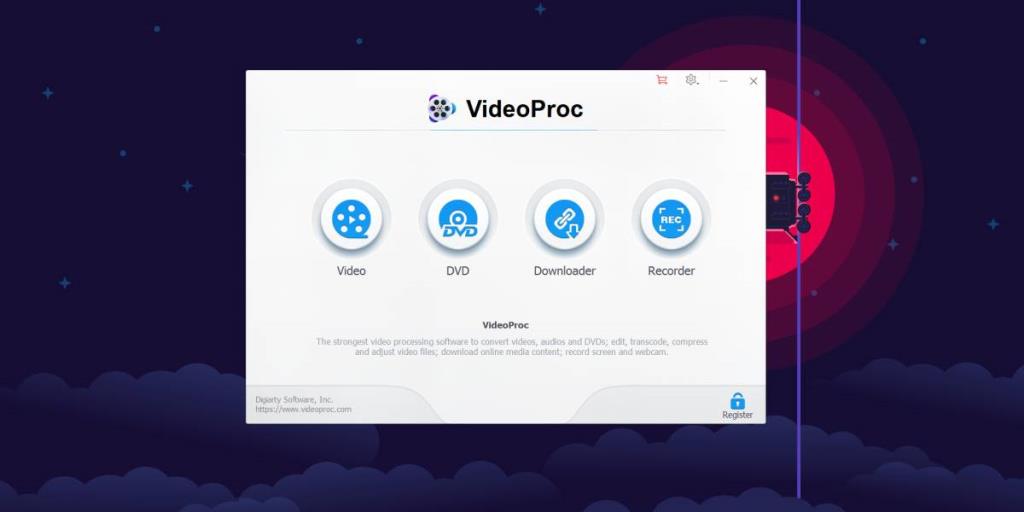
VideoProc hanyalah salah satu program terbaik yang dapat membantu Anda tidak hanya mengambil konten video baru di PC Anda dari berbagai sumber, tetapi juga mengubahnya dalam banyak cara dengan mengedit, memotong, memotong, atau menggabungkan, atau mengonversinya ke format yang berbeda. bahwa itu dapat dimainkan oleh perangkat yang Anda inginkan.
Tetapi kami mencoba untuk fokus pada bagian unduhan di sini karena Anda mungkin berada di halaman ini mencari program yang dapat mengambil file multimedia berkualitas tinggi ke PC Anda tanpa terlalu banyak usaha, bukan?
VideoProc memiliki modul pengunduh media bawaan yang memungkinkan Anda mengunduh konten video dari lebih dari 1000 situs web yang didukung. Namun, menggunakan program ini juga memungkinkan Anda untuk mengunduh M3U8, musik, atau seluruh daftar putar dan saluran ke PC Anda hanya dengan mengarahkannya ke konten yang ingin Anda ambil.
Jika Anda sudah memiliki daftar hal-hal yang perlu atau ingin Anda unduh, Anda cukup memasukkannya ke VideoProc dan membiarkannya mengurusnya. Berkat kemampuan pengunduhan file massal, Anda dapat mengatur program untuk melakukan pengunduhan dan kembali lagi nanti untuk menuai manfaatnya (alias file yang Anda unduh).
Misalnya, Anda dapat mengunduh daftar putar Tonton Nanti dari YouTube dan akhirnya menikmatinya secara offline di komputer Anda tanpa iklan, buffering, atau gangguan lainnya, dan yang terpenting, dengan kualitas yang Anda inginkan. Jika konten tertentu tidak tersedia di wilayah Anda, itu bukan alasan untuk khawatir.
VideoProc memiliki dukungan server proxy yang dapat menutupi lokasi fisik Anda sehingga dapat mengunduh video meskipun tidak tersedia untuk Anda karena pemblokiran geografis atau pembatasan serupa lainnya.
Anda juga dapat menggunakan VideoProc untuk mendapatkan subtitle untuk film dan serial TV yang mungkin telah Anda unduh di PC Anda. Last but not least, VideoProc adalah alat serbaguna, jadi selain memungkinkan Anda mengunduh file video favorit Anda dari berbagai situs web, Anda juga dapat menggunakannya untuk merekam streaming langsung, sehingga Anda tidak akan melewatkan pertandingan tim favorit Anda, yang penting berita, atau acara streaming online lainnya yang penting bagi Anda.
Sangat penting untuk menyebutkan bahwa VideoProc memiliki versi percobaan yang dapat Anda unduh dan periksa kemampuannya sebelum Anda mempertimbangkan untuk melakukan pembelian. Namun, seperti uji coba lainnya, beberapa fitur terpenting dibatasi, jadi Anda tidak akan dapat memanfaatkan VideoProc secara maksimal jika Anda tetap menggunakan versi uji coba.
2. Konverter Video Apa Saja
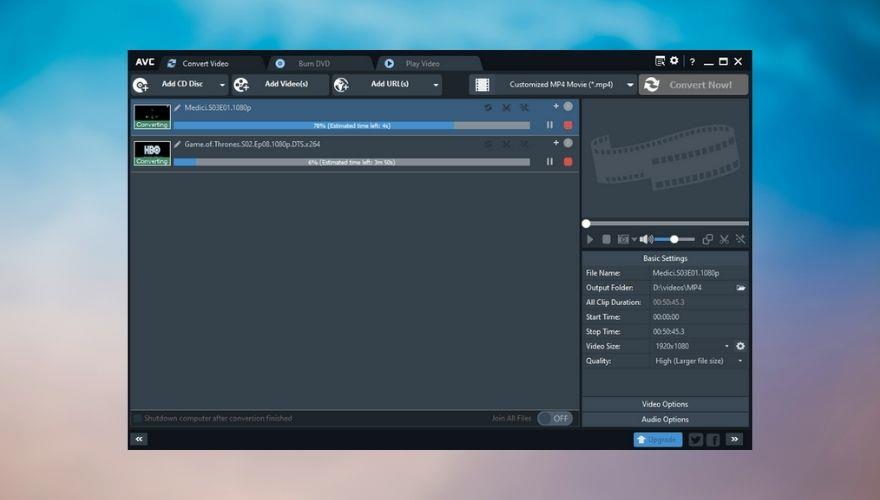
Namanya mungkin menipu Anda karena tampaknya tidak ada hubungannya dengan mengunduh konten multimedia ke PC Anda, tetapi kami berjanji kepada Anda bahwa ini adalah salah satu pengunduh video terbaik di pasaran, berkat banyaknya fitur yang juga dihadirkannya. Seperti yang mungkin sudah Anda duga, Any Video Converter
juga dapat mengonversi video, selain membantu Anda mengunduhnya ke PC, yang cukup mengagumkan.
Ini mungkin tidak memiliki banyak situs web yang didukung di sakunya seperti beberapa rekomendasi kami yang lain, tetapi ini menyelesaikan pekerjaan dengan cara yang cepat dan efisien. Situs web yang didukung termasuk YouTube (jelas), Vimeo, Metacafe, Dailymotion, Facebook, Niconico, dan Howcast. Sayangnya, ini tidak berfungsi dengan Netflix, tetapi kami juga tidak yakin apakah mengunduh Netflix dengan cara lain selain menggunakan aplikasi resmi itu legal. Tunggu, kami yakin tidak.
Bagaimanapun, kembali ke apa yang dapat dilakukan Any Video Converter. Kapan pun Anda ingin mengunduh file video tertentu ke PC, Anda dapat memilih profil dan format kualitasnya, sehingga memudahkan untuk mengambil konten yang siap dipindahkan pada perangkat yang kompatibel. Misalnya, jika Anda perlu mengunduh video yang dapat diputar di PS4, Anda hanya perlu memastikan untuk memilih kombo resolusi format yang kompatibel dengan konsol Anda dan hanya itu.
Selain itu, ada juga beberapa situs web musik yang didukung oleh Any Video Converter, jadi jika Anda membutuhkan program yang dapat melakukan keduanya, mungkin Anda beruntung. Setelah Anda mengunduh konten, Anda dapat mengeditnya sesuai keinginan Anda dengan memanfaatkan fitur pengeditan dan personalisasi Any Video Converter yang mencakup pemangkasan, pemotongan, pemotongan batas, memutar klip, menyesuaikan kecerahan dan kontras, serta menambahkan subtitle atau tanda air. .
Setelah puas dengan hasilnya, Anda dapat mengekspor video yang diunduh ke format aslinya, atau Anda dapat memilih format lain agar kompatibel dengan beberapa perangkat Anda yang lebih megah. Alat ini juga memiliki dukungan konversi video batch, mengandalkan akselerasi perangkat keras untuk mempercepat prosesnya, dapat melakukan perekaman layar Anda, dan mampu membuat DVD menggunakan file yang telah Anda unduh (atau yang lain, sesuka Anda).
Meskipun versi berbayar (Ultimate) Any Video Converter cukup menarik, Anda akan senang mengetahui bahwa ada juga versi yang sepenuhnya gratis. Sama sekali tidak ada batasan berapa lama Anda dapat menggunakannya, tetapi Anda harus mengharapkan beberapa batasan fitur. Namun, sejauh mengunduh konten online, kami yakin sama sekali tidak ada batasan dibandingkan dengan versi berbayar.
3. Pengunduh Video 4K
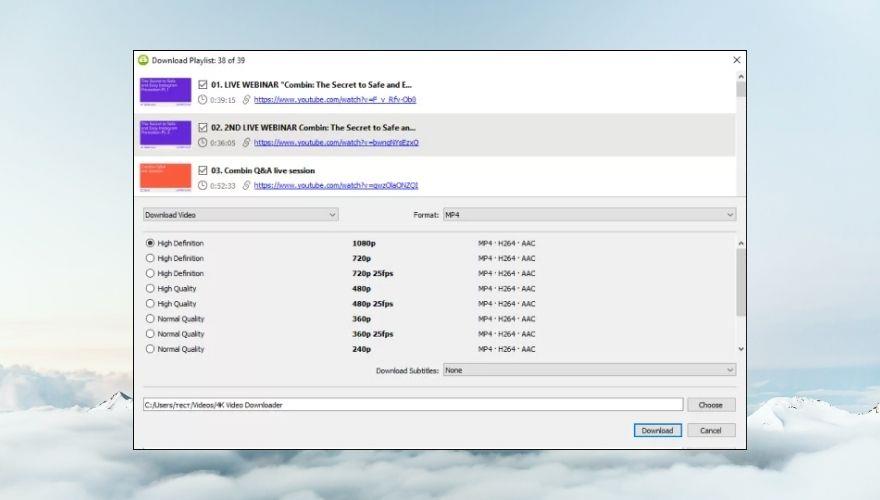
Kesederhanaan, Pengunduh Video 4K adalah nama Anda. Jika Anda mencari alat yang intuitif, ramah pengguna, dan tanpa kompromi yang bahkan dapat ditemukan oleh pemula untuk mengunduh video online, Pengunduh Video 4K adalah yang Anda butuhkan. Kami sangat serius ketika kami mengatakan bahwa tidak ada langkah konfigurasi rumit yang perlu Anda ambil untuk mengambil file video di PC Anda.
Yang harus Anda lakukan adalah menyalin tautan dari browser Anda dan klik tombol Tempel Tautan di dalam aplikasi. Tentunya cukup Anda harus memilih profil berkualitas serta resolusi, yang mungkin akan sedikit membingungkan jika Anda tidak memiliki pengetahuan sebelumnya tentang format dan resolusi.
Namun, kami menemukan bahwa membiarkan profil kualitas sebagai Kualitas Asli memberikan hasil yang luar biasa. Begini caranya: jika video yang Anda coba unduh diunggah dengan kualitas 4K dan Anda mengunduhnya dengan kualitas aslinya, Anda akan mendapatkan video 4K di PC Anda, yang sangat mengagumkan.
Lebih dari itu, sejauh ini bukan satu-satunya fitur hebat yang dimiliki Pengunduh Video 4K untuk Anda. Pertama-tama, ini mendukung sejumlah situs yang mengesankan, termasuk tetapi tidak terbatas pada YouTube, Facebook, Dailymotion, Tumblr, Flickr, SoundCloud, Vimeo, TikTok. Anda juga dapat menggunakannya untuk mengunduh streaming penuh dari YouTube Gaming dan Twitch jika Anda mau.
Jika Anda memiliki akses ke video dan daftar putar YouTube pribadi dan ingin menyimpannya di PC sehingga Anda dapat menikmatinya secara offline, nanti, 4K Video Downloader juga dapat membantu Anda. Menemukan video stereoskopik 3D yang sempurna atau video 360 yang tidak sabar untuk dimuat di helm VR Anda? Pengunduh Video 4K dapat membantu Anda mengunduhnya tanpa mengubahnya menjadi format 2D biasa dan membosankan.
Jika beberapa video atau file musik tidak tersedia di wilayah Anda karena pemblokiran geografis atau batasan serupa lainnya (misalnya, ISP atau batasan jaringan), 4K Video Downloader dapat membantu Anda menghindari batasan ini dengan memanfaatkan dukungan proxy bawaan.
Terakhir, namun tidak kalah pentingnya, aplikasi ini tidak gratis, jadi Anda harus membayar jika ingin memanfaatkan semua yang tersedia untuk Anda. Namun, jika Anda bukan orang yang membeli sebelum mencoba, Anda mungkin senang mengetahui bahwa ada uji coba gratis yang dapat Anda gunakan untuk memutuskan apakah Pengunduh Video 4K sesuai dengan kebutuhan Anda.
4. Allavsoft – Pengunduh Video dan Musik
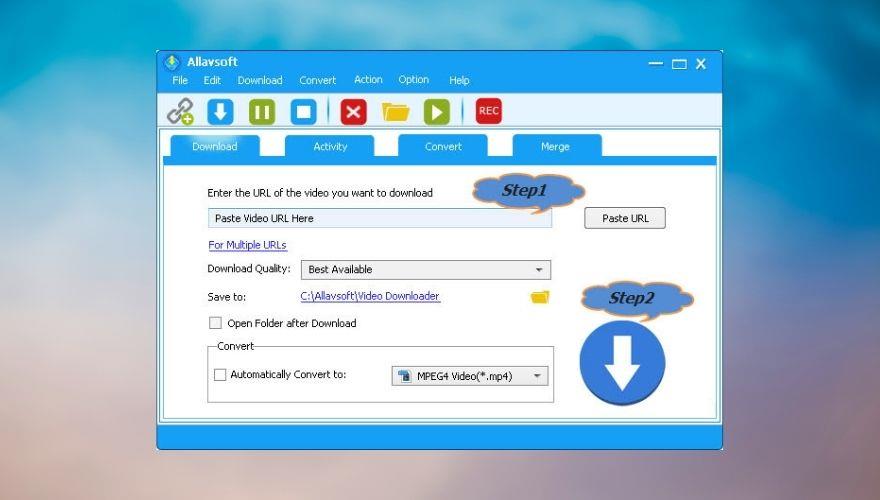
Allavsoft – Pengunduh Video dan Musik adalah jenis program dua langkah. Anda menempelkan tautan file video (atau musik) yang ingin Anda unduh di PC Anda dan Anda mengklik tombol unduh yang besar (Anda tidak dapat melewatkannya).
Program ini akan secara otomatis memilih profil unduhan Terbaik yang Tersedia , jadi Anda tidak perlu khawatir berakhir dengan file multimedia di bawah standar di PC Anda. Namun, itu tidak berarti Anda tidak dapat mengacaukan pengaturan kualitas unduhan jika Anda mau.
Selanjutnya, di bagian bawah jendela utama, Anda juga akan menemukan alat konversi yang memungkinkan Anda mengonversi konten yang diunduh ke format apa pun yang Anda inginkan, asalkan ada dalam daftar yang didukung. Jika Anda lebih suka memiliki file dalam format aslinya, pastikan kotak Konversi Secara Otomatis ke tidak dicentang sebelum menekan tombol unduh.
Allavsoft – Pengunduh Video dan Musik mendukung lebih dari 1000 situs web yang dapat Anda gunakan untuk mengambil konten dari, seperti eHow, Twitter, Facebook, YouTube, Spotify, Dailymotion, Metacafe, Crunchyroll, Deezer, SoundCloud, ABC iView, Udemy, FunnyOrDie, LiveLeak, MegaVideo, dan Livestream.
Jika Anda baru saja mengunduh berkas video tetapi sebenarnya ingin mendengarkan trek audionya, baik itu lagu, podcast, atau bacaan buku, Anda dapat menggunakan program ini untuk mengekstrak audio dari berkas video tanpa usaha yang berarti. Ingat kotak konversi yang kami sebutkan sebelumnya? Pastikan untuk memeriksanya dan memilih format audio yang Anda sukai dari menu kombo. Setelah Anda memulai proses pengunduhan, Allavsoft – Video and Music Downloader akan menangani semuanya dan akan memberi Anda file audio di akhir proses.
Kehabisan waktu? Tidak perlu khawatir, karena Allavsoft – Pengunduh Video dan Musik dapat menangani permintaan dalam jumlah besar, jadi yang harus Anda lakukan hanyalah mengantrekan konten yang ingin Anda unduh dan/atau konversi dan biarkan aplikasi melakukan semua pekerjaan berat. Di akhir proses, Anda akan diberi tahu agar tidak ada yang terlewat.
Anda juga dapat memilih dari serangkaian tindakan yang dapat dilakukan program setelah proses pengunduhan atau konversi berakhir, seperti mematikan PC, memulai ulang, keluar, hibernasi, atau memasukkannya ke mode tidur. Dengan begitu Anda dapat meninggalkan PC Anda tanpa pengawasan dan menjalankan bisnis Anda.
Masalah umum dengan beberapa pengunduh video adalah mereka juga mengambil iklan, yang merupakan salah satu alasan utama mengapa orang tidak terlalu ingin melakukan streaming konten online. Allavsoft – Pengunduh Video dan Musik mendeteksi iklan tersebut dan tidak mengunduhnya, sehingga Anda dapat menikmati pengalaman mendengarkan/menonton yang bersih dan bebas iklan.
Meskipun Allavsoft – Video and Music Downloader adalah alat premium, yang berarti Anda harus membayar untuk menggunakannya, Allavsoft juga memberi Anda uji coba gratis yang dapat Anda gunakan untuk memutuskan apakah program tersebut sesuai dengan kebutuhan Anda. Namun, uji cobanya cukup terbatas, sehingga Anda hanya dapat menggunakannya untuk mengunduh hingga 5 video per hari, dan itu hanya akan mengonversi atau menggabungkan tidak lebih dari 5 menit.
5. Pengunduh ByClick
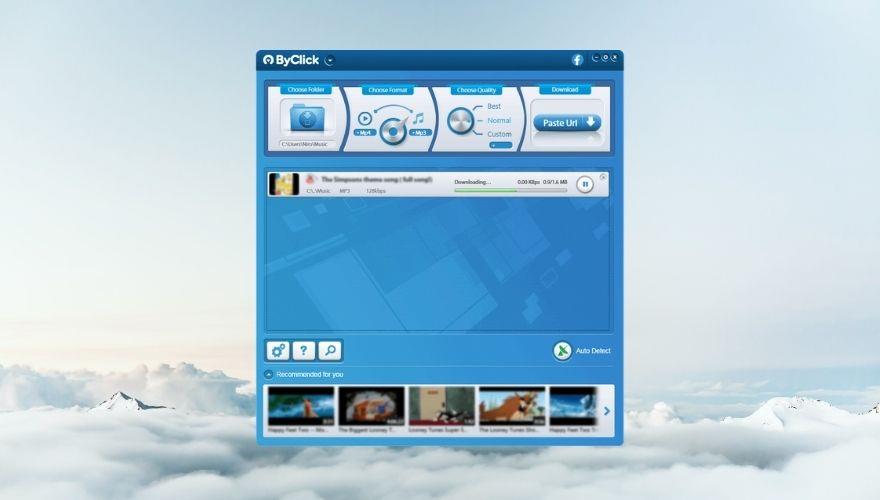
ByClick Downloader adalah alat cepat dan ringan yang memungkinkan Anda mengunduh konten video dan audio favorit dari berbagai situs web dengan cara yang sederhana dan intuitif. Saat ini mendukung lebih dari 40 situs web, termasuk Dailymotion, Video, Facebook, dan YouTube dan mendukung berbagai format yang layak, seperti AVI, MP4, MP3, dan HD.
Anda dapat menggunakan alat ini untuk mengambil konten individual seperti satu file video atau satu lagu yang sudah lama ingin Anda unduh, tetapi Anda mungkin akan terkejut mengetahui bahwa ByClick Downloader juga dapat mengunduh seluruh saluran dan daftar putar YouTube , dan dapatkan ini, bahkan seluruh halaman Instagram. Oh, dan operasi ini tidak rumit sama sekali, Anda cukup mengarahkan program ke konten yang ingin Anda unduh dan biarkan program bekerja dengan ajaib.
Dibandingkan dengan pengunduh video lain di daftar kami, Pengunduh ByClick tidak memiliki kemampuan mengedit video, tetapi itu sebenarnya baik-baik saja. Anda datang ke sini untuk alat yang dapat membantu Anda mengunduh video ke PC Anda dari berbagai situs web dan ByClick Downloader hanya itu. Yah, itu juga dapat mengonversi file ke format yang berbeda, tetapi kami percaya bahwa ini adalah bagian penting dari prosesnya.
Bagaimanapun, kembali ke CAN program ini, dimungkinkan untuk menggunakannya untuk mengunduh video dalam kualitas 4K dan 8K, yang cukup mengesankan. Resolusi lainnya termasuk 720p dan 1080p, tetapi kami yakin kami dapat memberikan Anda 8K. Selanjutnya, Anda dapat mengonversi file video/audio yang diunduh ke MP4, FLV, AVI, MP3, WMV, WebM, MKV, 3GP, AAC, WAV, dan M4A.
Program ini juga cukup mudah digunakan. Kami akan memberi tahu Anda sedikit tentang mengoperasikan jendela utamanya, dan kemudian mengungkap fitur bonus yang dapat menyederhanakan seluruh proses untuk Anda.
Jadi, layar utama ByClick Downloader terdiri dari beberapa bagian yang tertata rapi di mana Anda dapat memilih direktori keluaran (tempat file akan diunduh), memilih format pilihan Anda, memilih profil kualitas atau menentukan parameter Anda sendiri, dan terakhir menempelkan URL file yang ingin Anda unduh dengan mengklik tombol besar yang cukup jelas. Kedengarannya bagus sejauh ini?
Nah, fitur bonus yang terakhir kami simpan adalah mode deteksi otomatis yang dapat Anda aktifkan dari jendela utama ByClick Downloader. Ini terlihat seperti parabola dan akan berubah menjadi hijau saat diaktifkan. Apa yang dilakukan fitur ini adalah secara otomatis mendeteksi video apa pun di halaman yang sedang Anda kunjungi dan menawarkan untuk mengunduhnya untuk Anda sebagai file video atau MP3.
Konten yang terdeteksi dan akan diunduh juga akan memiliki judul di layar dialog, sehingga Anda tidak secara tidak sengaja mengunduh iklan video atau GIF di bagian komentar. Fitur ini berfungsi dengan baik di browser Chrome, Firefox, Edge, dan IE, tetapi jangan ragu untuk mencobanya juga di browser lain.
Sekarang uang berbicara. Seperti yang Anda harapkan, alat sehebat ByClick Downloader tidak datang secara gratis, tetapi kabar baiknya adalah harganya sangat rendah. Namun, jika Anda tidak ingin membayar, Anda masih dapat menggunakannya secara gratis, tetapi diperkirakan akan sangat terbatas. Ada uji coba 1 hari penuh (untuk saat ini), dan setelah kedaluwarsa, Anda tidak akan dapat melakukan berbagai operasi dengan alat ini, seperti mengunduh video pribadi Facebook, tidak melihat iklan, atau memotong MP3 yang diunduh untuk membuat nada dering dari mereka.
6. Pengunduh Video Gratis
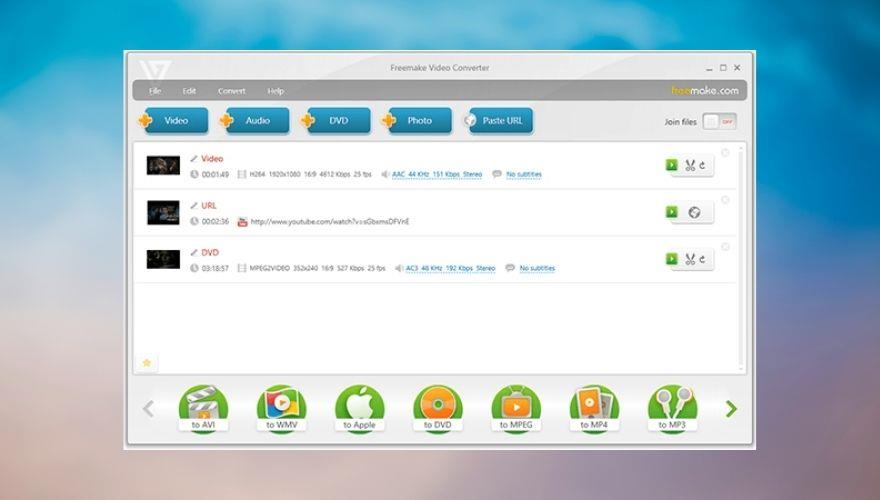
Freemake Video Downloader adalah salah satu nama tertua di cabang ini. Sudah ada selama kurang lebih 10 tahun dan bagian terbaiknya adalah Anda dapat menggunakannya secara gratis. Sayangnya, ini memang datang dengan serangkaian batasan yang kurang lebih merepotkan, jadi kami tidak menyarankan untuk tetap menggunakan versi gratis.
Situs web resmi hanya menampilkan tombol Unduh Gratis dan tidak disebutkan layanan premium, informasi harga, atau paket apa pun yang tersedia, jadi Anda mungkin percaya bahwa Anda dapat mengunduhnya dan menggunakannya sepenuhnya di waktu luang Anda. Anda akan salah.
Paket premium, yang hanya dapat Anda akses dari dalam program yang sebenarnya, memungkinkan Anda meningkatkan ke "unduhan tak terbatas turbo," yang membuat kami percaya bahwa versi gratis membatasi kecepatan unduh, ekspor video ke Google Drive dan Dropbox, mengunduh video dalam HD format, konversi MP3 dan AVI, serta kurangnya layar splash Freemake di awal dan akhir video Anda.
Selama Anda setuju dengan batasan itu, Anda bisa tetap menggunakan versi gratisnya. Jika tidak, Anda harus memperbarui ke paket premium. Tapi mari kita bicara tentang kemampuan Freemake Video Downloader untuk saat ini. Anda dapat menggunakan alat ini untuk mengunduh video dari 10.000 situs (dilaporkan), termasuk Facebook, YouTube, Twitch, Dailymotion, Veoh, LiveLeak, dan Flickr.
Freemake Video Downloader dapat mengunduh dan mengonversi file video dan audio ke format MP4, 3GP, WebM, FLV, AVI, MKV, dan WMV. Selain itu, ia memiliki banyak perangkat yang didukung, jadi setelah mengunduh video, Anda dapat mengubahnya menjadi format yang didukung oleh perangkat pemutaran favorit Anda, seperti iPhone, Amazon Kindle Fire, atau bahkan PSP Anda.
Program ini dapat mengunduh satu video YouTube, tetapi Anda juga dapat menggunakannya untuk mengambil daftar putar pengguna, film berdurasi penuh, acara TV, bagan, seluruh saluran pengguna, video yang disematkan, dan bahkan video yang disetel sebagai pribadi.
Untuk mengunduh video, yang harus Anda lakukan adalah menyalin URL-nya, meluncurkan program, lalu klik tombol Tempel URL untuk memasukkannya ke aplikasi. Setelah melakukannya, Anda dapat memilih profil kualitas dari menu konteks, memilih antara O -download nly dan Convert ke pilihan, menentukan jalur tujuan pada PC Anda, dan tekan Unduh tombol.
Semua unduhan ditampilkan di bagian utama layar, sehingga Anda dapat melacak kemajuannya, menavigasi dengan cepat ke folder tujuan, dan bahkan memutarnya langsung dari aplikasi. Jika Anda menemukan video yang tidak tersedia di wilayah Anda, Freemake Video Downloader memiliki dukungan proxy untuk menghindari pembatasan ini dan mengunduh konten yang diblokir untuk Anda.
Anda juga dapat mengunggah video ke Dropbox atau Google Drive secara otomatis setelah proses pengunduhan berakhir, tetapi itu adalah fitur premium, jadi Anda tidak akan dapat menggunakannya jika Anda tetap menggunakan Freemake Video Downloader versi gratis.
7. Pengunduh Video YTD
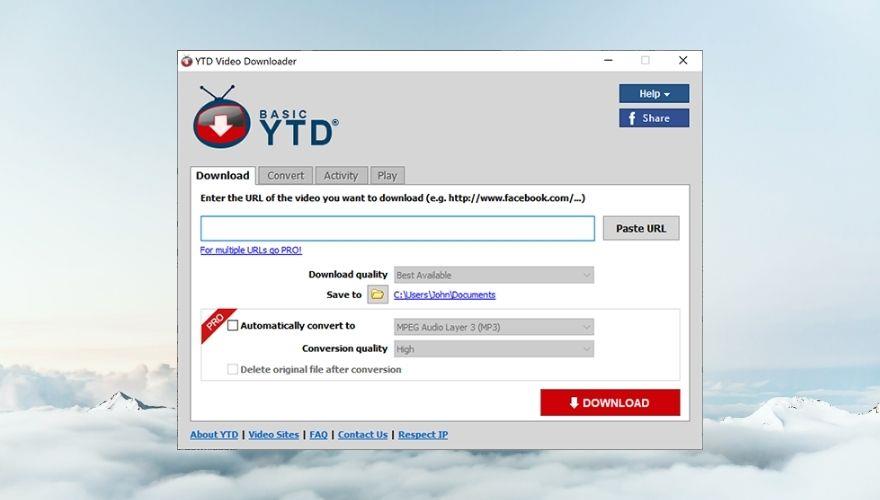
YTD Video Downloader adalah, seperti yang mungkin Anda ketahui dengan membaca namanya, alat pengunduh video yang dapat Anda gunakan untuk mengambil konten multimedia dari berbagai situs web yang didukung. Konten yang dapat Anda unduh termasuk video, file audio, tetapi juga seluruh daftar putar, yang tentunya merupakan nilai tambah. Selanjutnya, Anda dapat mengonversi video yang diunduh ke MP3 untuk mengekstrak konten audionya tanpa kehilangan kualitas.
Program ini mendukung pengunduhan konten video dan audio dari lebih dari 50 situs web, termasuk YouTube, TikTok, Bing, Vimeo, Metacafe, LiveLeak, Facebook, dan Dailymotion. Namun, jika Anda ingin mengunduh video dari situs web yang tidak didukung, Anda dapat mengajukan permintaan di halaman resmi Pengunduh Video YTD dan berharap yang terbaik.
Alat ini memiliki antarmuka yang sederhana dengan tema yang cukup kuno, tetapi kami tidak di sini untuk membahas tampilannya. Layar utama terdiri dari beberapa bagian yang dapat Anda navigasikan dengan mudah dengan mengklik tab yang sesuai. Untuk mengunduh video, pertama-tama Anda harus menemukannya dan menyalin URL-nya. Setelah Anda memiliki URL di clipboard Anda, cukup tempel di bidang yang ditentukan di layar utama YTD Video Downloader dengan mengklik tombol Tempel URL .
Setelah memilih profil kualitas dan menentukan jalur tujuan pada PC Anda, Anda dapat menekan tombol Unduh untuk memulai proses pengambilan. Seperti yang mungkin Anda perhatikan, alat konversi bawaan tidak tersedia jika Anda pengguna gratis, jadi Anda harus menggunakan alat konversi manual dengan mengeklik tab Konversi setelah proses pengunduhan video selesai.
Untuk mengonversi video, Anda harus memilih item, memilih format output dari menu kombo, memilih profil kualitas konversi, dan memilih jalur tujuan di PC Anda. Opsi sekunder untuk proses ini termasuk menghapus file asli setelah konversi, mengganti file asli dengan yang dikonversi, menggunakan folder keluaran yang sama dengan yang Anda gunakan untuk mengunduh, mengubah tingkat volume, dan memotong video dengan menentukan waktu mulai dan waktu akhir.
Pengunduh Video YTD dilengkapi dengan bagian Aktivitas sehingga Anda dapat mengawasi proses pengunduhan atau konversi yang terjadi di dalam aplikasi. Terakhir, namun tidak kalah pentingnya, bagian Putar dapat digunakan untuk memutar video atau file musik yang diunduh langsung dari aplikasi, menggunakan pemutar multimedia bawaannya.
Meskipun ada versi gratis dari YTD Video Downloader yang dapat Anda gunakan selama yang Anda suka, perlu dicatat bahwa uji coba ini cukup terbatas dari segi fitur. Oleh karena itu, Anda tidak akan dapat memilih dan mengunduh banyak video secara bersamaan, tidak ada akselerasi pengunduhan (mungkin kecepatannya dibatasi di aplikasi gratis), tidak ada konversi file otomatis setelah pengunduhan, dan Anda akan menerima penawaran sekunder selama pemasangan aplikasi.
8. Penangkap aTube
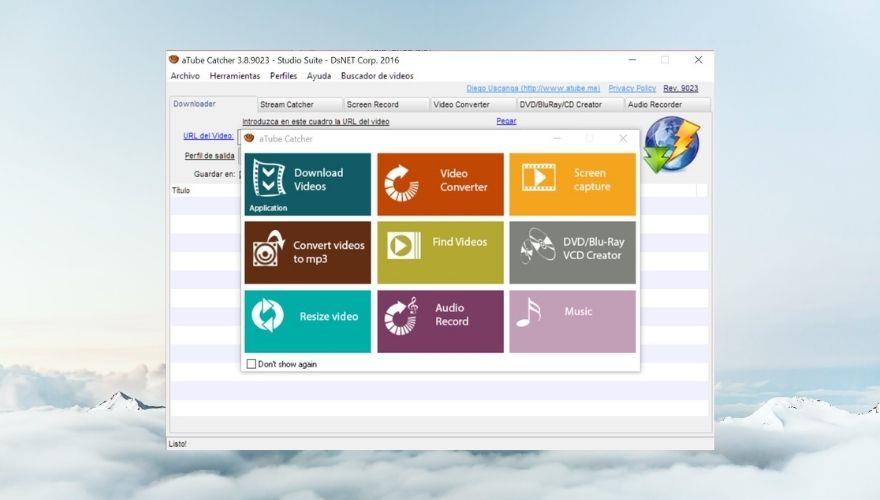
aTube Catcher tidak hanya pengunduh konten multimedia yang efisien, tetapi juga berfungsi sebagai perekam layar untuk file yang tidak dapat Anda unduh seperti streaming langsung dan webinar. Selanjutnya, Anda dapat menggunakan perekam layar jika Anda khawatir akan menghabiskan terlalu banyak bandwidth dengan mengunduh file media ke PC Anda.
Program ini mendukung beberapa situs web seperti Facebook, YouTube, Dailymotion, Metacafe, dan Vimeo, tetapi bahkan jika Anda menemukan situs web yang tidak didukung, Anda dapat menggunakan fitur perekaman layar untuk mengambil konten yang Anda minati.
Setelah mengunduh atau merekam video tertentu, Anda dapat mengonversinya ke berbagai format yang didukung, termasuk XviD, MP4, MP3, AVI, 3GP, 3G2, WMA, MP2, GIF, FLAC, WAV, MPG, OGG, VOB, dan MOV. Selain itu, aplikasi ini mendukung konversi file media dengan menggunakan profil perangkat, sehingga membuat output kompatibel dengan berbagai perangkat, termasuk pemutar MP4, ponsel, smartphone, DVD, VCD, MP3, iPhone, iPad, iPod, perangkat GPS, dan PSP.
Jika Anda perlu membuat DVD dengan file yang baru saja Anda unduh, aTube Catcher juga dapat membantu Anda melakukannya tanpa bergantung pada layanan pihak ketiga. Anda juga dapat menggunakan fitur ini untuk membuat disk VCD atau Blu Ray dengan cara yang sama, jika drive optik Anda mendukung penulisan ke media penyimpanan ini.
Perlu juga disebutkan bahwa Anda dapat menggunakan aTube Catcher untuk mencari file video online, mengubah ukuran file video ke resolusi pilihan Anda, melakukan rekaman audio dari konten favorit Anda dan bahkan menggunakannya untuk memutar musik. Saat pertama kali membuka aplikasi, dialog sambutan akan menampilkan semua kemampuan aplikasi kepada Anda, dan Anda dapat menggunakan dialog itu untuk mengakses fitur ini dengan cara yang cepat dan nyaman.
Jika Anda melewatinya, Anda dapat menggunakan tab di layar utama aplikasi untuk menavigasi melalui berbagai bagian aTube Catcher. Antarmukanya mungkin terasa agak ketinggalan zaman karena antarmukanya, tetapi cukup intuitif, yang memungkinkan bahkan bagi pemula untuk mengoperasikannya tanpa usaha keras atau pengalaman sebelumnya dengan perangkat lunak serupa.
Anda mungkin akan senang mengetahui bahwa aTube Catcher sepenuhnya gratis, jadi Anda tidak perlu merogoh dompet untuk menggunakannya sepenuhnya. Tidak ada batasan waktu dan fitur-fiturnya tidak dibatasi dengan cara apa pun. Namun, Anda mungkin mendapatkan iklan sesekali dari waktu ke waktu, yang tidak sesering yang Anda kira. Perlu dicatat bahwa proyek ini tetap hidup berkat sumbangan pengguna.
Pengunduh Video Terbaik: KESIMPULAN
Singkatnya, meskipun tren umumnya adalah beralih dari media stasioner ke layanan streaming online, yang terakhir dapat datang dengan jumlah yang mengejutkan, termasuk tetapi tidak terbatas pada buffering, iklan muncul entah dari mana, kualitas buruk karena masalah konektivitas. , dan tidak tersedia tanpa koneksi internet.
Namun, selama pengunduh video masih ada, ada kesempatan bagi Anda untuk mengambil konten media favorit Anda dari situs web yang menyimpannya dan menyimpannya untuk penggunaan offline di PC Anda. Sebagian besar pengunduh juga memiliki kemampuan konversi, yang sangat penting untuk membuat konten yang diunduh kompatibel dengan hampir semua perangkat Anda yang siap memutar.
Daftar kami di atas terdiri dari beberapa pengunduh video terbaik di pasaran, yang sebagian besar menawarkan uji coba gratis yang dapat Anda gunakan untuk memutuskan apakah layak membeli lisensi untuk versi premium mereka. Di sisi lain, perhatikan bahwa uji cobanya cukup terbatas, dan akan mencegah Anda menggunakan pengunduh ini secara maksimal.